Cipta fail DVD/Blu-ray/folder atau ISO daripada semua format video.
3 Cara Percuma dan Mudah untuk Membantu Anda Membakar MPG/MPEG ke DVD
MPEG ialah format video termampat yang, walaupun pemampatannya, masih menggunakan sejumlah besar ruang storan. Untuk menjimatkan ruang, anda boleh membakarnya ke DVD. Bukan sahaja membakar MPEG ke DVD membantu mengosongkan storan, tetapi ia juga membolehkan anda menikmatinya pada TV skrin besar tanpa bergantung pada sambungan internet. Untuk memastikan penukaran yang berjaya, adalah penting untuk memilih alat yang betul. Dalam artikel ini, kami akan meneroka tiga kaedah mudah, mudah diikuti dan percuma untuk menukar format MPEG kepada DVD.
Senarai Panduan
Cara Profesional untuk Membakar MPG/MPEG ke DVD dengan Kualiti Tinggi Cara Lalai untuk Membakar MPEG ke DVD dengan Windows DVD Maker Langkah-langkah Menggunakan ImgBurn untuk Membakar MPEG ke DVDCara Profesional untuk Membakar MPG/MPEG ke DVD dengan Kualiti Tinggi
Apabila ia datang untuk membakar MPEG ke DVD, salah satu pilihan terbaik ialah menggunakan 4Easysoft DVD Creator. Program ini bukan sahaja menyokong sehingga seribu jenis fail tetapi juga membolehkan anda mengedit video dengan bebas. Anda juga boleh menetapkan kualiti eksport, standard dan banyak lagi. Ia juga sangat mudah untuk menambah menu DVD yang diingini seperti yang anda suka. Ciri-cirinya sangat berguna.

Menyokong membakar berbilang format input, seperti fail MPEG ke DVD/Blu-ray dan ISO.
Buat bab, cantumkan atau belah video dan tambahkan sari kata, tera air atau kesan khas.
Menyokong piawaian NTSC dan PAL untuk keserasian dengan peranti yang berbeza.
Bakar MPEG ke DVD sambil mengekalkan kualiti dan resolusi asal
100% Selamat
100% Selamat
Langkah 1Masukkan cakera kosong ke dalam pemacu komputer anda, kemudian klik butang "Tambah Fail" pada 4Easysoft DVD Creator untuk memuat naik video MPEG yang dikehendaki untuk membakar DVD.
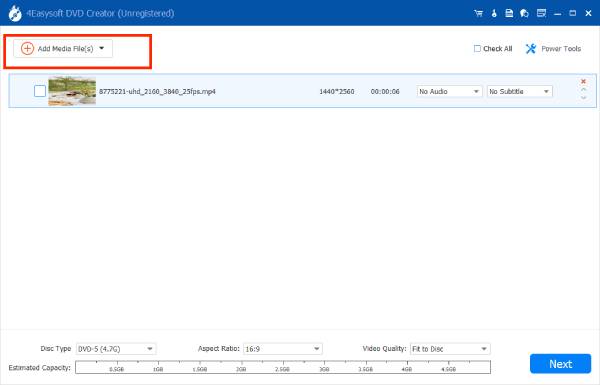
Langkah 2Klik butang "Seterusnya" untuk terus menambah sari kata. Kemudian anda boleh mengedit video, seperti menambah sari kata, muzik latar belakang, dsb., dan menyesuaikan menu DVD.
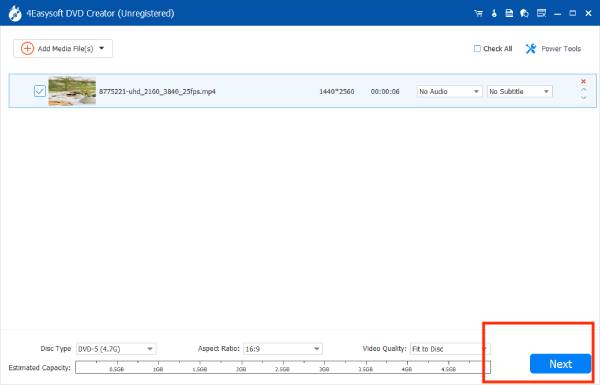
Langkah 3Klik butang "Bakar" dan pilih standard TV dan laluan storan yang sesuai berdasarkan kawasan dan keadaan anda, kemudian klik butang "Mulakan" untuk membakar MPEG anda ke DVD.
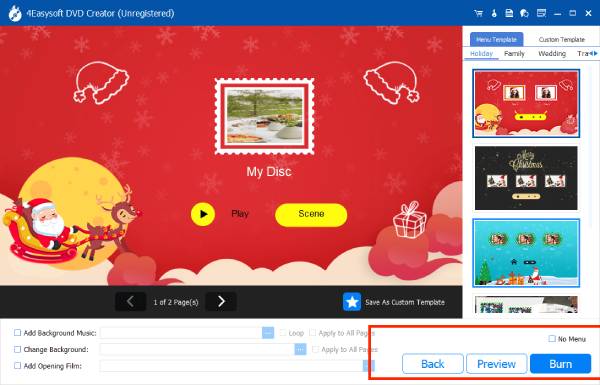
Cara Lalai untuk Membakar MPEG ke DVD dengan Windows DVD Maker
Jika anda masih menggunakan versi sistem Windows 7 atau Vista, anda juga boleh menggunakan Windows DVD Maker terbina dalam untuk membakar MPEG ke DVD secara percuma. ini penunu DVD percuma menawarkan pelbagai ciri penukaran MPEG-ke-DVD, seperti sokongan untuk format MPEG-2 dan AVI, dan membolehkan anda menambah tayangan slaid dengan kesan peralihan semasa proses pembakaran. Ia juga membolehkan anda menyesuaikan fon dan butang untuk menu dan menyediakan pratonton penampilan dan interaktiviti DVD selepas membakar MPEG ke DVD.
Langkah 1Masukkan CD kosong dan lancarkan Windows DVD Maker. Klik butang "Pilih Foto dan Video" pada antara muka untuk mengimport fail video anda. Susunkannya mengikut susunan yang diingini untuk memastikan main balik yang betul.
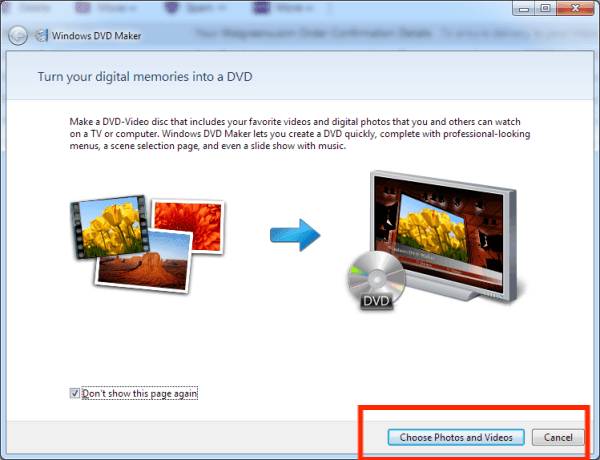
Langkah 2Seterusnya, klik "Pilihan" di penjuru kiri sebelah bawah untuk mengedit tetapan DVD, seperti pilihan main balik, nisbah aspek DVD dan pilihan lain.

Langkah 3Sesuaikan gaya menu mengikut keinginan anda daripada "Gaya Menu". Selepas itu, pratonton DVD untuk memastikan semuanya teratur sebelum dibakar.
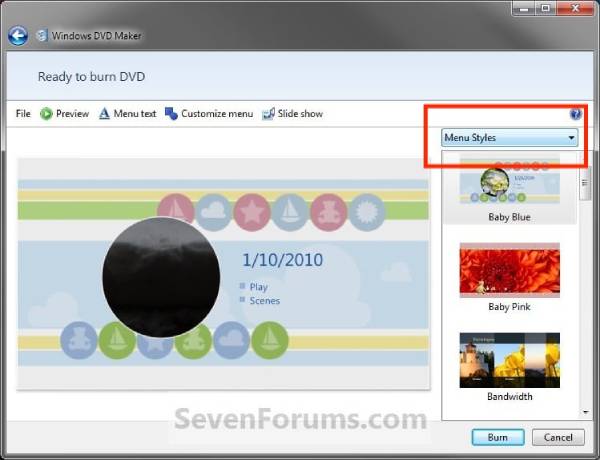
Langkah 4Akhir sekali, klik butang "Bakar" di sudut kanan bawah untuk mula membakar MPEG ke DVD.
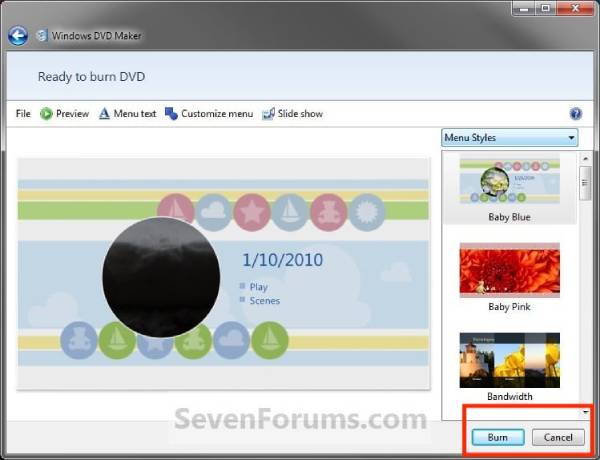
Langkah-langkah Menggunakan ImgBurn untuk Membakar MPEG
Pembakar MPEG ke DVD percuma ini untuk Linux dan Windows memudahkan untuk mencipta cakera video DVD yang serasi dengan pemacu terkini. Ia menyokong sistem baris gilir imej untuk berkongsi imej antara berbilang pemacu dan menawarkan skrin pemilihan lapisan mudah untuk pembakaran MPEG ke DVD dwi-lapisan. Walau bagaimanapun, ImgBurn tidak menyokong penukaran atau pengeditan format video automatik, jadi jika fail MPEG tidak sesuai untuk main balik DVD, anda perlu menukarnya dengan perisian lain terlebih dahulu.
Langkah 1Beralih kepada mod "Tulis" dengan mengklik butang "Tulis fail imej ke cakera" pada skrin Pemilih Ez-Mode atau pilih "Tulis" daripada menu "Mod" di bahagian atas.
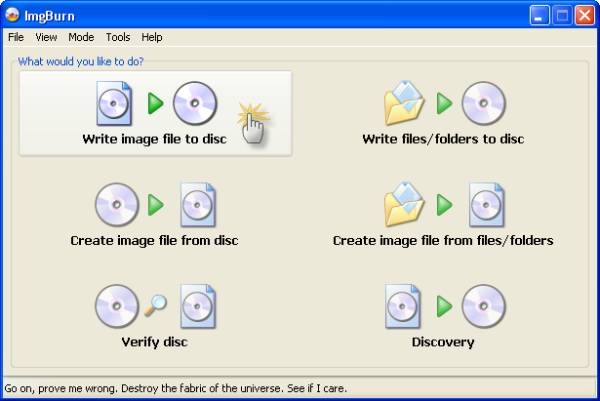
Langkah 2Masukkan cakera ke dalam penunu. Klik butang "Semak imbas" untuk memilih fail MPEG yang anda mahu bakar.
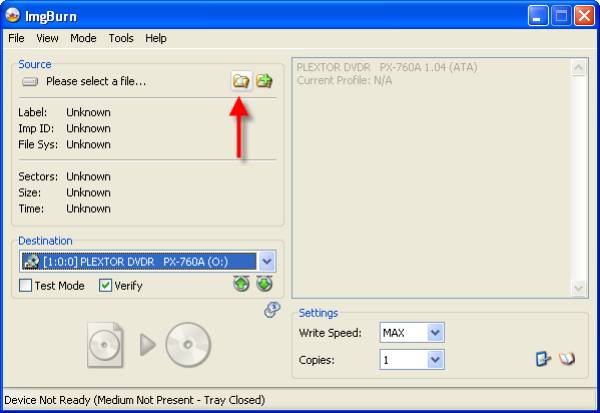
Langkah 3Klik butang "Tulis" dan tunggu seketika untuk proses pembakaran. Anda boleh memilih untuk mengeksport video ke DVD+R atau DVD-R.
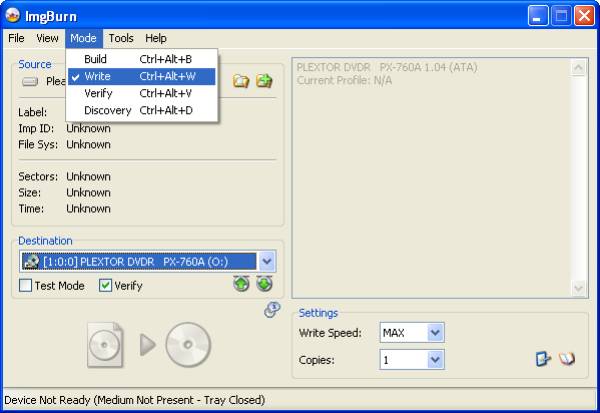
Kesimpulan
Terdapat pelbagai jenis perisian pembakaran yang tersedia di pasaran, yang boleh menyukarkan untuk menilai kelebihan dan kekurangan khusus mereka. Dalam kes ini, anda mungkin mempertimbangkan 4Easysoft DVD Creator, program MPEG-ke-DVD yang berkuasa dan mesra pengguna yang menawarkan lebih daripada sekadar keupayaan membakar. Ia serasi dengan pelbagai sistem dan menyediakan perkhidmatan yang komprehensif. Setakat ini, program ini tidak pernah mengecewakan penggunanya.
100% Selamat
100% Selamat



